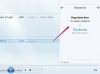Vaizdo kreditas: Hero Images / Hero Images / GettyImages
„Microsoft Paint“ yra nemokama rastrinės grafikos rengyklė, leidžianti kurti ir redaguoti nuotraukas ir kitus vaizdus bei išsaugoti juos įvairiais formatais. „Paint“ siūlomi įrankiai yra gana paprasti, palyginti su sudėtingesniais produktais, tokiais kaip „Adobe Photoshop“. Kadangi sluoksnių sąvoka programoje „Paint“ nepasiekiama, negalite perdengti arba sujungti paveikslėlių, tačiau galite sujungti du paveikslėlius rodydami juos šalia vienas kito.
Paveikslėlio įterpimas į „Paint“.
Norėdami sujungti dvi nuotraukas, pirmiausia sukurkite naują tuščią paveikslėlį naudodami komandą Naujas skirtuke Dažymas. Jei norite, kad baigtas kombinuotas paveikslėlis turėtų konkrečius matmenis, nustatykite juos dabar naudodami Keisti dydį. Nustačius mastelio keitimo lygį, kad nauja tuščia nuotrauka būtų visiškai matoma, nuotraukas bus lengviau sudėti vieną šalia kitos. Įdėkite pirmąjį paveikslėlį, atidarydami meniu Įklijuoti skirtuke Pagrindinis ir pasirinkę "Įklijuoti iš". Atsidaro failo langas ir galite nurodyti esamą paveikslėlio failą. Naudokite pelę, kad nuvilktumėte paveikslėlį, kad jį nustatytumėte, ir dydžio keitimo rankenėles paveikslėlio kampuose, kad nustatytumėte dydį. Taip pat galite pasukti arba apversti paveikslėlį arba apkarpyti jį apkarpydami.
Dienos vaizdo įrašas
Sudėkite dvi nuotraukas kartu
Kai nustatomas pirmosios nuotraukos dydis ir padėtis, galite atidaryti kitą nuotrauką naudodami Įklijuoti iš. Pakeiskite nuotraukos dydį ir perkelkite ją taip, kad ji būtų greta pirmosios nuotraukos arba bet kokiu norimu išdėstymu. Jei jums reikia pakeisti kurio nors paveikslėlio dydį arba vietą po to, kai jis bus atšauktas, negalėsite jo vėl pasirinkti tiesiogiai, nes dabar tai yra bendro rastrinio vaizdo dalis. Eikite į meniu Pasirinkti skirtuke Pagrindinis ir įgalinkite parinktį „Stačiakampio pasirinkimas“, tada vilkite pasirinkimo stačiakampį aplink paveikslėlį. Dabar galite naudoti dydžio keitimo rankenas, norėdami pakeisti nuotraukos dydį arba perkelti jį vilkdami.
Išsaugoti kombinuotas nuotraukas
Kai programoje „Paint“ dedate du paveikslėlius vienas šalia kito, galite palikti tarp jų nedidelį baltą tarpą arba sudėti juos šalia vienas kito, kad atrodytų, kad jie yra sujungti. Norėdami sukurti koliažą, galite pridėti daugiau nuotraukų naudodami komandą Įklijuoti iš. Kai būsite patenkinti, kaip atrodo sujungtos nuotraukos, naudokite komandą Apkarpyti, kad pašalintumėte perteklinę baltą erdvę aplink nuotraukas. Tada naudokite Išsaugoti kaip, kad pavadintumėte naują nuotrauką ir išsaugokite kaip JPEG, PNG, GIF arba vieną iš kitų palaikomų failų formatų.